gerçeğidüzenli olarak geçmişi temizle cihazınızda arama yapın Macbook Air katkıda bulunacak performansları ve bon operasyon sonuncusu. Gerçekten de, her gün sayısız miktarda biriktiriyoruz. veri yararsız arasında, bilgisayarımızda indir, önbellek dosyaları, kurabiye, kayıtlı veri otomatik olarak… Cihazınız için çok faydalıdır Macbook Air de l 'havalandırmak mümkün olduğunca. bu yüzden tereddüt etmeyin önbelleği temizle için, zaman zaman kaldırma artık kullanmadığınız uygulamalar, kopyaları kaldır ve tabii ki boş vos araştırma geçmişleritarihin olup olmadığı Safari, Tarih Google Chrome, Tarih Firefox...hard disk alanı cihazınızdan Macbook Air. Bu nedenle, bu makalede, takip etmek için izlemeniz gereken farklı adımları bulacaksınız.'tarihi temizle de senin macbook hava cihazı. İyi okumalar!
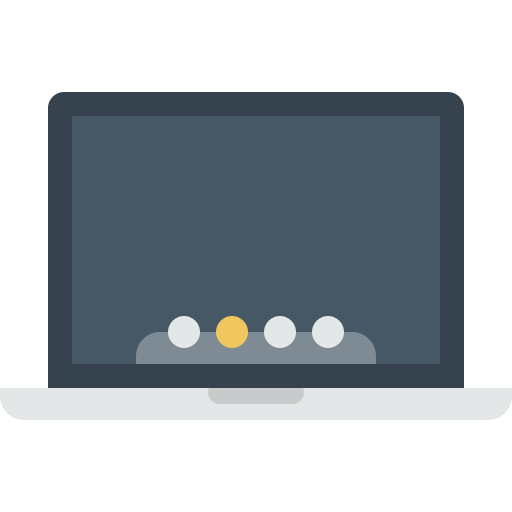
Arama geçmişi nasıl faydalı olabilir?
araştırma yaptığınızda Internet, ne olursa olsun denizci kullanmayı seçtiyseniz, bunlar daha sonra belirli bir süre için depo adı verilen yerde tutulacaktır.tarihsel araştırmanın. Bu nedenle, hafta boyunca ziyaret ettiğiniz ve artık bulamadığınız bir sayfayı tarayıcının arama çubuğu aracılığıyla bulmak istiyorsanız, arama geçmişine gitmeniz yeterlidir. macbook hava cihazı ve tam bağlantıyı arayın.
Arama geçmişi, çocuğunuzun arama geçmişine gitmediğini doğrulamak istediğinizde de yararlı olabilir. tehlikeli siteler ou uygunsuz. Nitekim, tarihi İnternette gezinmeyi izler ve bu nedenle hangi sitelerin ziyaret edildiğini bilmek çok kolaydır. Ancak dikkatli olun, çünkü oldukça olasıdır. belirli bir aramayı geçmişten sil bazı tarayıcılardas: o zaman bunu anlamak imkansız.
Macbook Air cihazınızın geçmişini temizleme adımları
Bilgisayarınızda kullanılan her tarayıcı için arama geçmişine erişmek mümkün olacaktır. appareil Macbook Air. Erişmek için tek yapmanız gereken tarayıcıda geçmişini silmek istediğiniz bir İnternet sayfasını açmak. Bir kez silindiğinde, tarayıcı geçmişinizi bulmak imkansız olacaktır. Arama geçmişinizi silmeden önce, ilgilenebileceğiniz önemli veriler içermediğinden emin olun.
Safari tarayıcı geçmişini silin
Tarayıcı arama geçmişini silmek için Safari, aşağıdaki adımları tamamlamanız gerekecek:
- Tarayıcıyı kullanarak bir İnternet tarama sayfası açın Safari
- Sayfa açıldığında, düğmesine basın. Safari, menünün hemen yanında Elma
- basın Geçmişi temizle
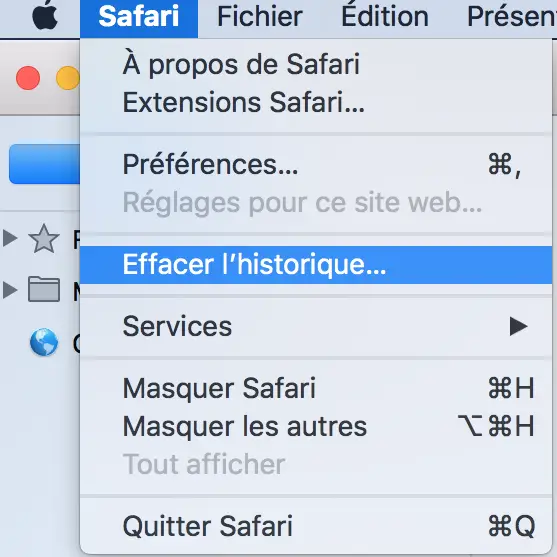
- Seçin période arama geçmişinizi temizlemek istediğiniz Safari: seçebilirsiniz tüm geçmişi sil Safari ya da geçmişi sil sadece son saatiçin bugün, yada ... için geçerli gün ve önceki gün.
Arama geçmişi Safari seçtiğiniz seçeneklere göre artık silinir.
Macbook Air'de Google Chrome arama geçmişini temizleyin
Tarayıcı arama geçmişini silmek için Google Chrome, aşağıdaki adımları tamamlamanız gerekecek:
- Tarayıcıyı kullanarak bir İnternet tarama sayfası açın Google Chrome
- Sayfa açıldığında, düğmesine basın. le menü Google Chrome, tarafından gerçekleştirilmiş üç küçük dikey nokta
- basın Tarihsel
Daha sonra yapılan tüm İnternet aramalarına erişirsiniz. Silmek istediklerinizi işaretleyin ve ardından Kaldırmak.
İsterseniz tüm arama geçmişini sil Google Chromebasın krom menünün yanında Elma sonra basın Tarama verilerini temizle (böylece önbellek dosyalarını, çerezleri, geçmişi vb. sileceksiniz)
Mac'te Firefox arama geçmişini temizle
Tarayıcı arama geçmişini silmek için Firefox, aşağıdaki adımları tamamlamanız gerekecek:
- Tarayıcıyı kullanarak bir İnternet tarama sayfası açın Firefox
- Menüye git Firefox tarafından gerçekleştirilmiş üst üste üç çubuk
- basın Tarihsel
- Üzerine basın Yakın geçmişi temizle
- Seçin seçenekleri sil: arama geçmişini silmeyi seçebilirsiniz Firefox için son saat seulement, için les son iki saat, için son dört saatiçin bugün ya da Sil bütün senin araştırma geçmişi Firefox
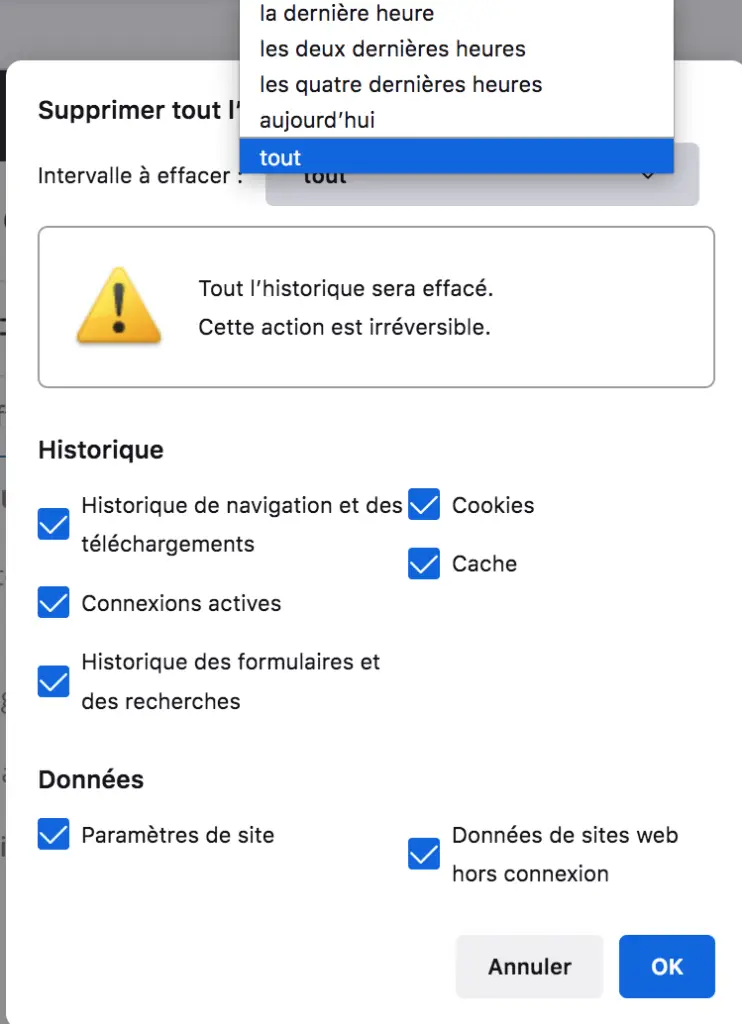
Ayrıca seçeneği seçme seçeneğiniz de var Geçmişi yönet arama geçmişini değil, yalnızca belirli aramaları silmek için Firefox bütünüyle.

